複数の画像を一枚に結合にしたい!
・できれば、無料アプリでやりたいんだけど…
・簡単に画像を結合できるアプリってないかな?
と、お悩みではないですか?
まず結論から言います!
複数の画像を一枚に結合することは、とても簡単ですよ!
実際に、この記事を書くにあたり、無料アプリを使ってやってみたのですが、とても簡単にできました~。
しかも、私が使った無料アプリの場合、画像と画像を結合するフレームのパターンがいっぱいあるので、レイアウトも簡単に選択できます。
というか、フレームが多すぎて悩んでしかも…。
ということで本日の記事は、複数の画像を一枚に結合する方法をスクショを使ってわかりやすく紹介していきますね~。
ですが、iPhoneと共通のアプリを使用していますので、iPhoneでも同様の手順で複数の画像を一枚に結合することができます。
複数の画像を一枚に結合するのは簡単!
複数の画像を一枚に結合するのはとても簡単ですよ!
今回は、無料アプリの「LINEカメラ」を使って複数の画像を一枚に結合することができました。
先ほども言いましたが、LINEカメラアプリの場合、画像と画像を結合するときに使えるフレームが多いので、簡単に画像を結合することができます。
また、
「この写真はこっちの方がいいかな?」
みたいな、写真の入れ替えも、簡単にできちゃいますよ~。
こういった編集機能が充実しているのも、他のアプリと比べてメリットだと思います。
ということで、無料アプリの「LINEカメラ」を使用して、複数の画像を一枚に結合する方法を、紹介していきますね~。
複数の画像を一枚に結合する方法
複数の画像を一枚に結合する方法ですが、LINEカメラという無料アプリを使用します。
アプリをインストールして開くと、最初はこんな画面になっています。
そうしたら、「コラージュ」をタップしてください。
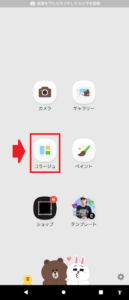
そうすると、フレームの画面になります。
最初の画面では、2分割の画面が表示されていますが、画面下の部分をスライドさせると9分割まで表示されます。
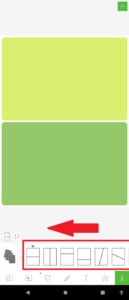
好きなフレームを選んでタップしてください。
今回は、3分割でやってみますね。
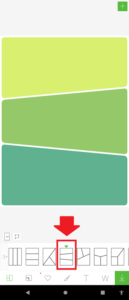
そうしたら次に、画像を入れる部分をタップしてください。
そうすると、
・カメラ
・ギャラリー
と表示されますので、「ギャラリー」をタップしてください。
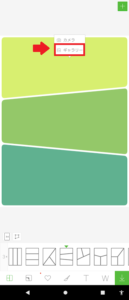
(「カメラ」をタップすると、スマホのカメラが起動して、撮影した写真がその部分に当てはまります)
「ギャラリー」をタップすると、スマホに保存されている画像の一覧で表示されます。
その中で、結合したい画像を選んでタップしてください。
そうしたら画面右下の「適用」をタップしてください。
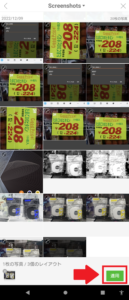
そうすると、こんな感じで、
・選んだ場所に
・選んだ画像が
配置されます。
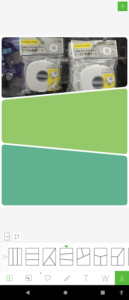
これを、分割した分だけ繰り返してください。
これで、画像の当てはめは完了!

次は、当てはめた画像の、位置の変更ですが、これはとても簡単!
画像をスライドさせるだけ!で、位置の変更が簡単にできます。
また、画像と画像の間のフレームですが。フレームのアイコンをタップすると調節バーが表示されますので、その部分をスライドさせることで簡単にフレームを調整することができますよ~。
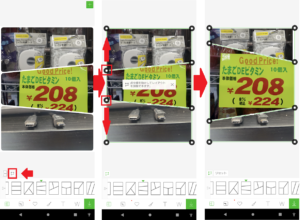
画像の調節が終わったら、画面右下のダウンロードのアイコンをタップすると、結合加工した画像が、スマホに保存されます。
長くなってしまいましたので、要点をまとめてみますね。
LINEカメラで、複数の画像を一枚に結合する方法は、
1.アプリを開く
2.「コラージュ」をタップ
3.好きなフレームを選んでタップ
4.画像を入れる部分をタップ
5.「ギャラリー」をタップ
6.結合したい画像を選んでタップ
7.画面右下の「適用」をタップ
8.分割した分だけ繰り返す
となります。
まとめ
ということで本日の記事は、複数の画像を一枚に結合する方法をスマホの無料アプリ「LINEカメラ」を使って紹介しました。
LINEカメラの画像加工機能はこれだけじゃなく、画像に、
・吹き出しを入れたり
・文字を入れたり
・スタンプを入れたり
・フレーム加工ができたり
と、いろいろな編集機能があります。


なので、こういった機能を使いこなして、画像の加工を楽しんでください。
本日の記事は以上です。
最後までお付き合いいただき、ありがとうございます。



